文章詳情頁
Win10應用商店清理緩存命令的方法
瀏覽:15日期:2022-10-28 16:07:55
我們在使用Win10系統的過程中,如果想要下載東西的,一般都是會去應用商店里面去下載。因為在應用商店里面下載的比較安全,也比較方便不要去百度搜。不過,有用戶在使用應用商店的時候出現打不開或是閃退的情況。遇到這樣的情況,我們應該如何去解決呢?下面就和大家說一下Win10應用商店清理緩存命令的方法。
使用方法如下:
1、登錄到Win10系統桌面,使用組合快捷鍵Win鍵+r鍵打開運行窗口,在打開的運行窗口中輸入“cmd”回車確認打開命令提示符窗口。如下圖所示:
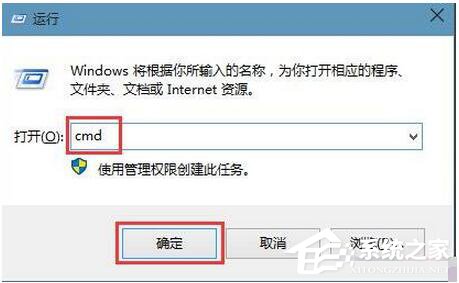
2、在彈出的命令提示符窗口中,輸入“wsreset”回車確認開始清除應用商店緩存,并且耐心等待緩存的清除過程即可。如下圖所示:
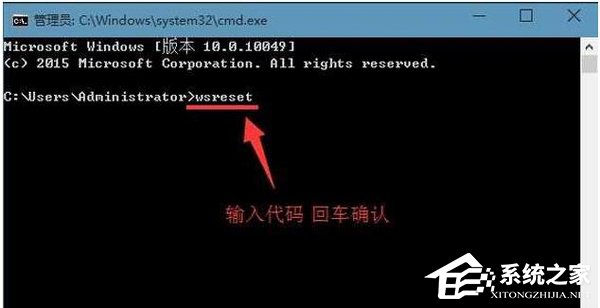
上述也就是Win10應用商店清理緩存命令方法的內容了。建議緩存清除完成之后,電腦運行速度變緩慢的用戶可以重啟電腦一下。希望可以幫助到大家。
相關文章:
1. keyiso是什么進程 服務中的Keyiso服務器是否是病毒2. Win7如何設置三重密碼?Win7設置三重密碼的方法3. Win10提示“無法保存IP設置,請檢查一個或多個設置并重試”怎么辦?4. Win10任務欄看不到正在運行的圖標但能點到是怎么回事?5. Win10重置電腦失敗怎么辦?Win10重置電腦失敗的解決方法6. Win11更新22000.100后Windows Hello不可用怎么辦?7. Win10不能復制文件出現錯誤代碼0x80070522怎么辦?8. Win8系統修改不了盤符怎么解決?9. Win11怎么設置任務欄小圖標?Win11設置任務欄小圖標的方法10. Win10更新系統后出現錯誤代碼0x80070057的解決方法
排行榜

 網公網安備
網公網安備